
O carregamento de gadgets via USB é muito utilizado por sua praticidade: você pode dispensar o uso da tomada e carregar a bateria de seu telefone celular ou aparelho MP3 diretamente de seu computador.
Entretanto, quando a máquina não está em uso, o carregamento pode ser um problema, exigindo que o computador mantenha-se ligado para que a porta USB funcione como fonte de energia.
O que muitos usuários não sabem é que, em alguns modelos de notebooks, existe uma forma de realizar o ciclo completo de carga sem a necessidade de manter o equipamento ligado: basta uma simples configuração na BIOS para que a função seja ativada. Assim, é possível manter o carregamento de qualquer aparelho compatível com portas USB, até mesmo durante a noite.
Modelos compatíveis

Nem todos os notebooks são compatíveis com este sistema, entretanto, relatos de usuários indicam que parte dos computadores da marca Dell tem acesso à função. A Toshiba conta com uma ferramenta especial, chamada de Sleep-and-Charge. Você pode conferir aqui a lista de computadores da marca que já vem com o sistema. Alguns equipamentos com placa mãe das marcas Gigabyte e ASUS também contam com a função, porém, não existem informações do fabricante a respeito dos modelos compatíveis.
Alguns usuários relatam sucesso ao tentar realizar o carregamento em MacBooks, porém, a Apple não revela qualquer informação oficial a respeito da função. Nos testes realizados pela equipe do Baixaki, não foi possível carregar um iPhone com o sistema desligado, apenas com a máquina em estado de espera.
Atenção: ao ativar esta função, lembre-se de desconectar discos externos e pendrives que estejam ligados à máquina pelas portas UBS, pois a entrada de energia por tempo prolongado pode danificar os aparelhos.
Ativando configurações na BIOS
Para acessar a BIOS do computador, você deve reiniciá-lo e, durante a contagem de memória, pressione a tecla Delete ou F2. Em alguns segundos, você pode começar a mexer na BIOS. Em computadores da marca Toshiba, a função de carregamento está marcada como “Sleep-and-Charge”. Marque esta opção para “Enabled”.
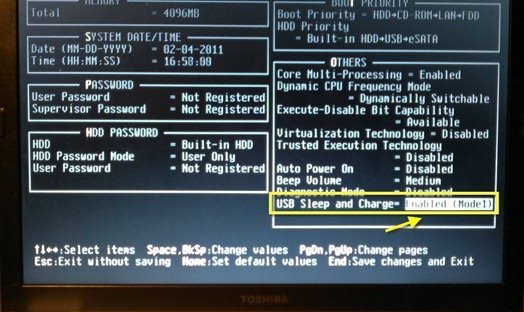
Fonte da imagem: Reprodução/pplware
Para maquinas de outras marcas, a função deve estar marcada de forma similar, dentro de menus como “Others” ou em configurações de portas USB. Assim que terminar de ajustar a função, salve as alterações e saia da BIOS. Agora sempre que desejar carregar qualquer dispositivo USB, não é mais necessário manter o computador ligado.
.....
Esperamos que o artigo tenha ajudado de alguma forma e queremos ouvir sua opinião. Você já utilizava esta função? Conseguiu ativá-la em seu notebook? Deixe seu comentário e aproveite para informar o modelo de seu equipamento, para que ele possa servir de base para outros usuários.



























